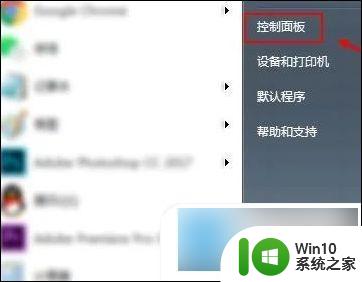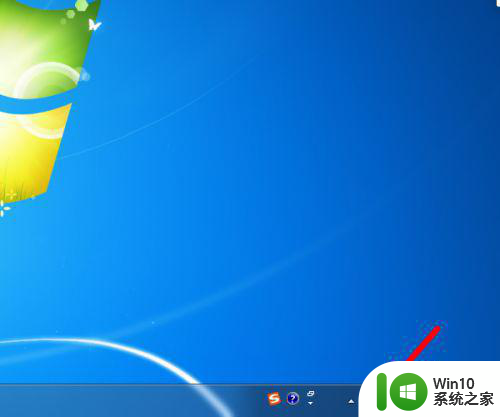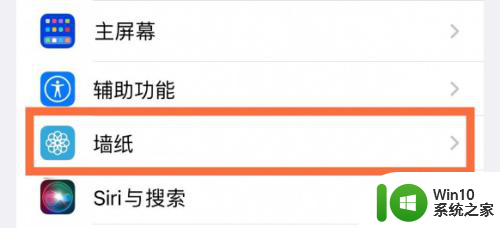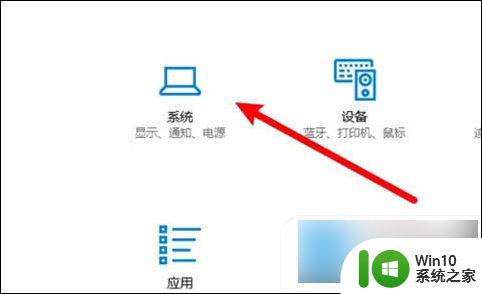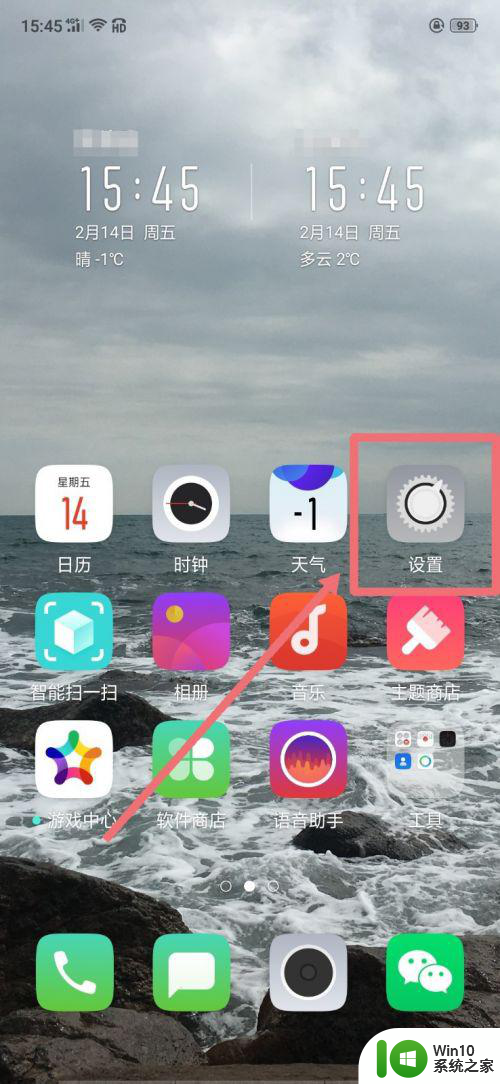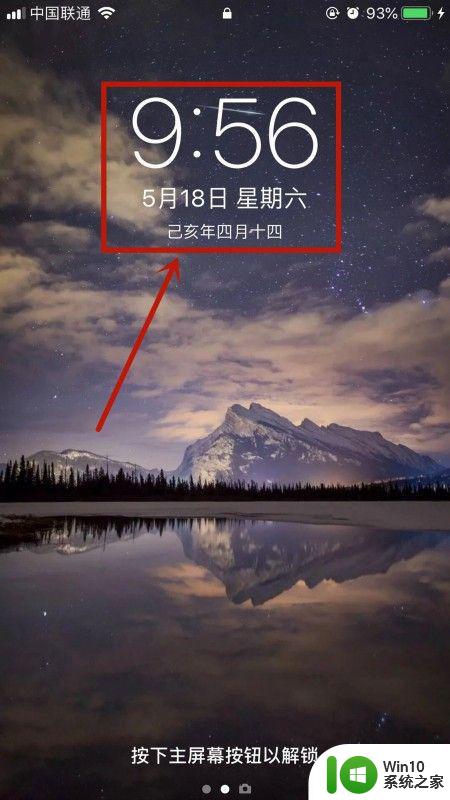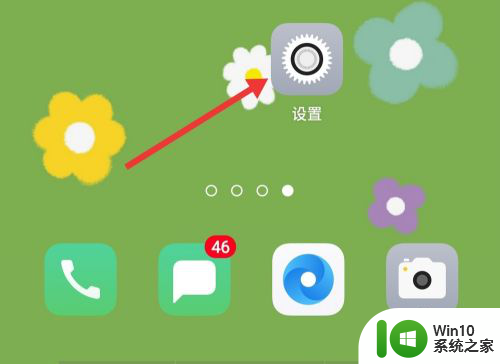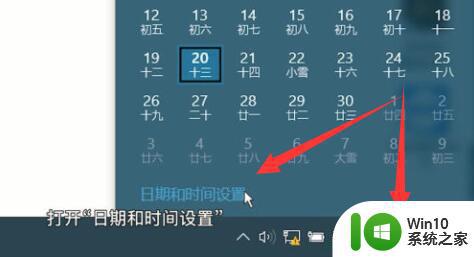如何调整电脑锁屏时间 电脑锁屏时间设置方法
更新时间:2023-07-12 14:51:38作者:xiaoliu
电脑的锁屏时间是指在一段时间不操作电脑后,屏幕自动进入休眠状态的时间间隔,合理的调整电脑锁屏时间可以提高电脑的安全性和节能效果。如何调整电脑锁屏时间呢?下面将向大家介绍一些常用的电脑锁屏时间设置方法,帮助大家根据自己的需求灵活调整电脑的锁屏时间。无论是办公用途还是个人使用,调整合适的电脑锁屏时间都能够提升我们的使用体验和效率。让我们一起来了解一下吧!
具体方法如下:
1、进入控制面板。
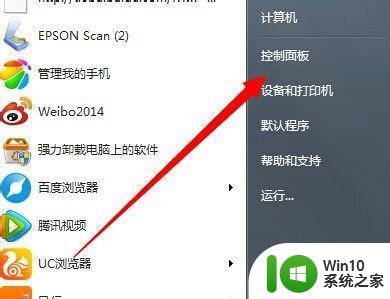
2、选择系统与安全选项。
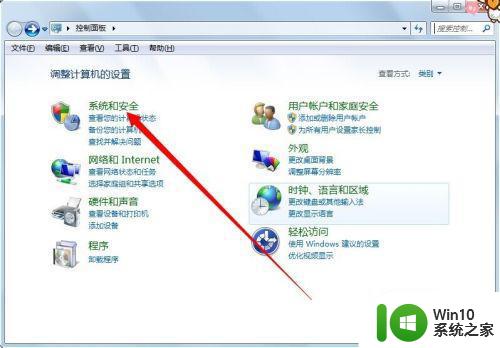
3、可以设置锁屏时间,不过电源选项中还有个设置开启屏幕输入密码的设置,第一个就是。
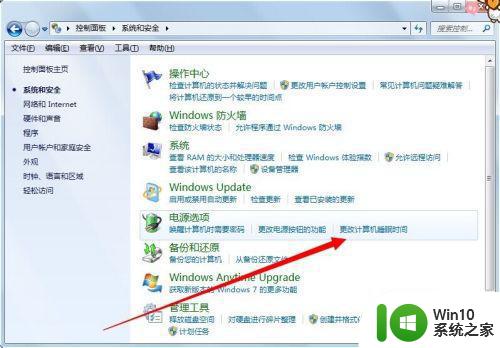
4、可以设置自动锁屏时间。
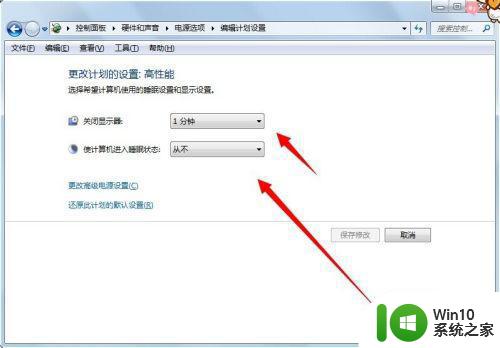
5、设置好之后点击保存修改。
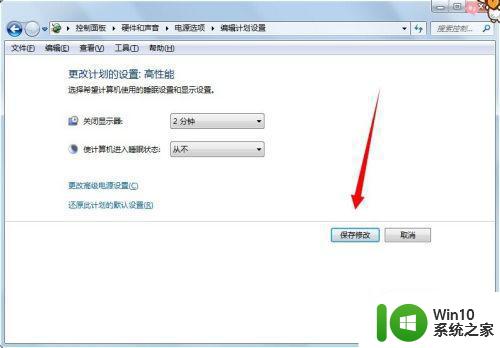
6、保存好之后会进入下图界面,可以选择电源计划~
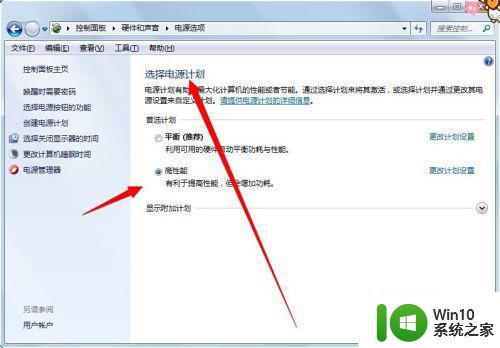
以上是如何调整电脑锁屏时间的全部内容,若您遇到此类问题,可以按照本文提供的方法来解决,希望对您有所帮助。